昨天转发了一篇恩山关于IPv6使用的教程:
不过好像恩山的问题,有些图片无法显示,残缺了不少,看到有人做了改进,吐槽君觉得不错,就又转来万事屋收藏了~这几天等有空来搞搞。
对了,为了一些事,隐藏下内容:
一、设置本地网络IPV6,实现本地计算机能访问IPV6网站。
1、光猫设置:
1、光猫设置:

不同光猫超级密码、设置界面不同,请大家自行设置。连接模式:—桥接;WAN协议版本:–选择IPv4&IPV6。
2、N1设置:
LAN口设置:设置为如下图即可。
2、N1设置:
LAN口设置:设置为如下图即可。

WAN口设置:
设置如下:
设置如下:

3、本地计算机设置:
IPV6协议前要打勾
IPV6协议前要打勾

显示如下图表示第一步设置完成!如未显示请返回检查上述设置。

二、注册域名。
打开https://dynv6.com/网站,在其右上角Sign up处单击,然后输入邮箱、密码注册。
打开https://dynv6.com/网站,在其右上角Sign up处单击,然后输入邮箱、密码注册。

注册完成后你的邮箱中会收到一封要求验证的邮件,如下图:

点击Confirm my account,打开验证页面进行人机验证。如下图(下图也未出现人机验证图片):
我的这里怎么也不出现人机验证的图片,即使出现图片后也说验证通不过,折腾了很久,也注册了很多邮箱。最后不知道怎么就通过了。如果大家也出现这种情况只能是多试试。(下面几幅图以未验证的邮箱演示,如下出现了Your registered zones are not active yet. Pleaseconfirm your email address [email protected]! Settings的提示)
我的这里怎么也不出现人机验证的图片,即使出现图片后也说验证通不过,折腾了很久,也注册了很多邮箱。最后不知道怎么就通过了。如果大家也出现这种情况只能是多试试。(下面几幅图以未验证的邮箱演示,如下出现了Your registered zones are not active yet. Pleaseconfirm your email address [email protected]! Settings的提示)

在dynv6.com网站上用刚注册的邮箱密码登录后,点击右上侧的My Zones,出现如下图:
Name右侧填入你想要的域名,如ljlwdfddnsipv65,后面下拉框我选的最后一项v6.rocks。
(注:下拉项最开始我选了dynv6.net,结果后面用此域名上网时显示此域名未备案……,反正我是没上去。建议还是选最后一项吧。)
下面两个IPv4 Address和IPv6 prefix留空不填。最后点击Create Zone完成。

上面点击后会出现下图
在此页面需记下以下两点:
你的域名:ljlwdfddnsipv65.v6.rocks
密码:ZM62qfoXzhXGojWbx-iM2jQqFfBQKU
请自行对照截图查看这个位置,并记下。这两个是要填入你下面的路由动态DNS设置中的。

OK!至此关于注册IPV6的域名的步骤也完成了。
三、路由器N1设置
1、动态DNS设置
服务—动态DNS,随便取一名字,如myipv6,点击添加,出现如下图
基本设置:启用–打勾;查询主机名–填写ipv6.dynv6.com;IP 地址版本–选择IPV6地址;DDNS 服务提供商 [IPv6]–选择dynv6.com并点击更改提供者;域名和密码填入第二步申请的域名和得到的密码,(注:域名要把后面的.v6.rocks也要加上,密码不能加前后的单引号)

保存并切换到高级设置,
IP 地址来源 [IPv6]–选择接口;接口–选择pppoe-wan。点击保存&应用。

最后在概览页面启用打勾,点击后面的启动,如下图表示启动成功。

现在在内网就可以通过域名访问你的路由器了,如下图
(注:我的域名是http://ljlwdfddnsipv61.v6.rocks/,上面演示域名并不这个。)

此时只能从内网访问,外网是访问不了的。要想外网访问还需以下设置:
2、Socat设置
网络—Socat,在右侧启用打勾,然后点击添加,如下图更改,
监听端口改成你要从外网访问的端口,前提是不能和常用端口冲突,比如3336。
目标地址改成你的路由器内网地址,如我的N1是192.168.1.2,如果要访问我内网的AP,我AP的地址是哪个就可选择哪个。
目标端口是什么服务就填什么端口。

保存&应用就会如下图,
状态是绿色对勾,表示启动正常。

现在从所有的外网就可以访问你的内网了,但是必须要加上端口号,默认80是不行的!
外网访问必须是打开IPV6的计算机,手机连数据有IPV6地址也可以访问。
如下图:我设置的监听端口是2326。

查找问题:如果以上设置均无问题,但内网能访问外网不能访问,可以多等段时间才能访问,比如十分钟,因为DNS解析一个新域名可能需要时间吧。
也可从路由器和https://dynv6.com/网站对比看看问题所在。
在https://dynv6.com/网站用邮箱登录后,点击My Zones,选你注册的域名出现如下图

在此页面点击Records出现下图,查看Data下的地址:2408:821b:7f00:9cd:d93f:a10c:bde9:5486

在路由器中状态–概览–右侧查看IPv6 WAN 状态地址如下图:2408:821b:7f00:9cd:d93f:a10c:bde9:5486这两个地址上下两图是相同的,如果上下两图中地址不同,需要更改动态DNS—高级设置—IP 地址来源 [IPv6]和接口两项参数,使其相同。

只有这两个地址显示相同IPV6地址,才能说明动态DNS设置正确,才能从外网访问内网。
本文转自恩山:阅读原文
声明:本站文章,有些原创,有些转载,如发现侵权侵请联系删除。本站所有原创帖均可复制、搬运,开网站就是为了大家一起乐乐,不在乎版权。对了,本站小水管,垃圾服务器,请不要采集,吐槽君纯属用爱发电,经不起折腾。


